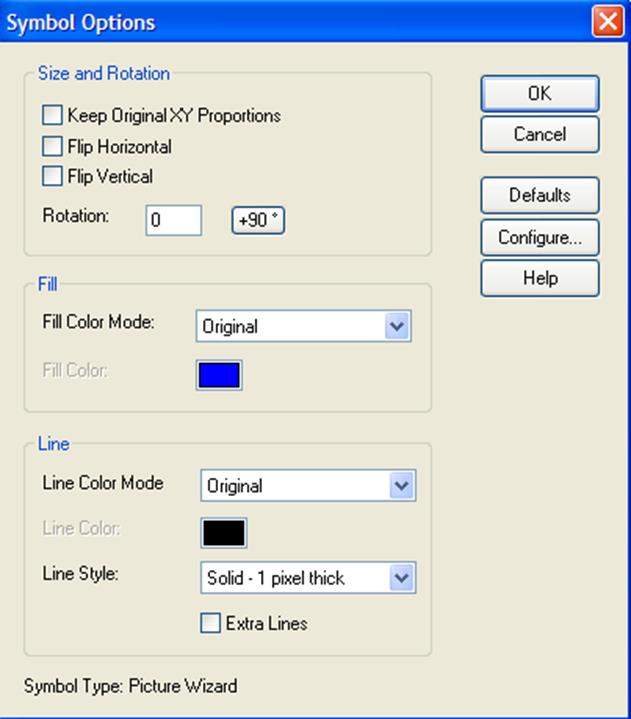
Рисунок А4.3 – настройка внешнего вида символа
Уберите отметку Keep Original XY Proportions (сохранение изначальных пропорций). Нажмите ОК, затем еще раз нажмите ОК. Отказ от данной опции позволяет произвольно менять размеры форматируемых объектов. Отключайте данную опцию каждый раз, когда у вас возникнет необходимость свободного изменения размеров объекта.
3 Разместите в рабочем окне объекты из секции Wizards → Symbol Factory → Pipes. Из этих объектов соберите изображение трубопровода. Вращайте на прямые и произвольные углы, копируйте, размещайте на различных слоях по глубине и пр. объекты в окне для того, чтобы построить требуемое изображение. Трубопровод представлен на рисунке А4.4.
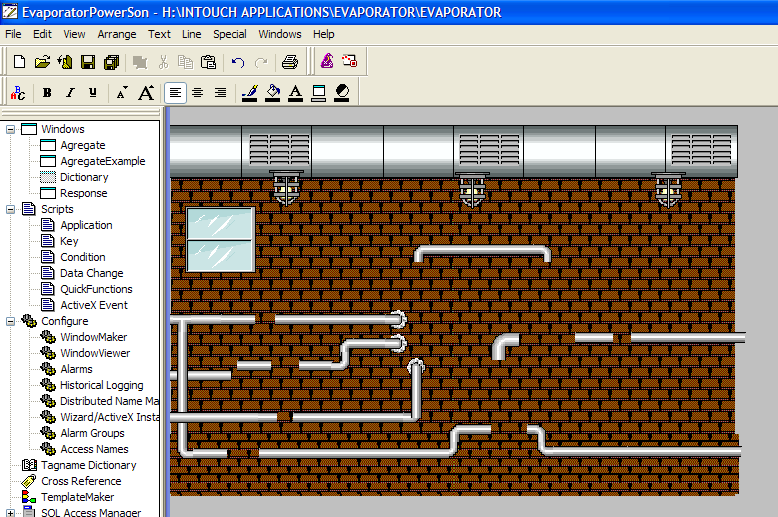
Рисунок А4.4 – размещение трубопровода в рабочем окне
Разместите в рабочей области объекты:
Wizards → Symbol Factory → Valves → Valve Wheel  ;
;
Wizards → Symbol Factory → Valves → Check Valve –
Horizontal  ;
;
Wizards → Symbol Factory → Flow meters → flow element
1 ![]() ;
;
Wizards → Symbol Factory → Pumps → Horizontal Pump
(right)  ;
;
Wizards → Symbol Factory → Tanks → Tank Support 1  ;
;
Wizards → Symbol Factory → Chemical → Evaporator 3 ![]() ;
;
Wizards → Symbol Factory → Chemical → Gas and Liquid
Separator ![]() ;
;
Wizards → Symbol Factory → Chemical → Filter System 2
- ![]() ;
;
Wizards → Symbol Factory → Tanks → Tank Support 2 ![]() ;
;
Wizards → Symbol Factory → Textures → OSHA Stripes,
Narrow  .
.
Разместите объекты в соответствии с оригиналом. Пользуйтесь командами Bring to Front и Send To Back, а также командами выравнивания для размещения объектов в нужном порядке. Вид окна с размещенными объектами представлен на рисунке А4.5. Кроме того, каждому из объектов Symbol Factory можно задать анимацию, недоступную в стандартном редакторе настроек. Для этого выделите вставленный объект мышью. Выполните последовательно команды панели управления (или через меню Arrange) Break Cell, Break Symbol (если доступно) Make Symbol. Проведенные операции позволят преобразовать объект класса Symbol Factory в обычный объект класса Symbol. Необходимость в преобразовании может возникнуть ввиду того, что обычный символ обладает расширенными возможностями анимации. Такой прием применения ресурсов программы не описан в справочном руководстве InTouch. Однако он может быть полезен при разработке приложений. Рекомендуется при пользовании любым программным обеспечением опытным путем устанавливать возможности программ по базовым функциям. То, чего не дается в стандартных справочных материалах, может представлять собой как весьма очевидные и полезные приемы и возможности программы, так и ее ошибки.
Примечание: если Вы случайно переместили на нижний слой нужный объект, его не обязательно пытаться вернуть снова на передний план. Если Ваш объект перекрыт несколькими слоями других объектов, то лучше вставить новый объект на нужном слое.
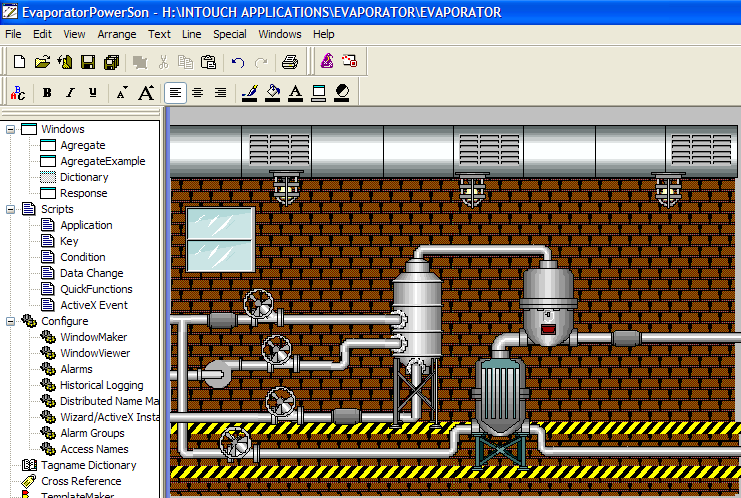
Рисунок А4.5 – статические элементы графического интерфейса
4 Разместите в рабочем окне короткую линию двойной толщины (толщина настраивается в меню Line). Откройте окно настройки анимации отрезка. Нажмите Location → Horizontal (сдвиг по горизонтали). В открывшемся окне в секцию Expression введите выражение:
a2ev*ArcSin(Sin($Msec/3-540)).
Вид окна настройки анимации отрезка представлен на рисунке А4.6.
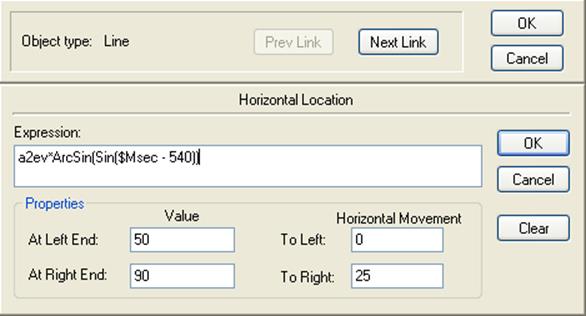
Рисунок А4.6 – настройка анимации отрезка
Нажмите ОК. Снова откройте окно настройки анимации, нажмите Visible (невидимость). Укажите тот же тег, что и в предыдущем меню, задайте настройку On (отрезок виден, если указанный тег равен единице). Нажмите ОК. Запустите проект с тем, чтобы проверить работу отрезка. Отрезок должен совершать однонаправленные колебания. Для того, чтобы создать ряд последовательно сдвигающихся отрезков необходимо изменять значение сдвига по фазе на 90 градусов у каждого последующего или предыдущего отрезка. Для данного отрезка сдвиг по фазе равен 540 град, другими словами, происходит задержка в 540 мс. Для предыдущего отрезка задержка должна составлять 450 мс. Для последующего 640 мс. Необходимо разместить достаточное количество таких отрезков в рабочем окне так, как это сделано в проекте-оригинале. Данные отрезки предназначены для того, чтобы имитировать движение материальных потоков. При нажатии кнопок из группы 1 на рис. А3.4 изменяется состояние определенных дискретных тегов. Эти теги «запускают» в работу технологические линии. При этом на мнемосхеме должны появляться соответствующие пунктирные линии, имитирующие данные потоки. Поэтому следует последовательно, в направлении слева направо увеличивать отставание для каждого последующего отрезка. Если сдвиг по фазе достигает значения 900 мс, то следует для следующего отрезка задать сдвиг 0 мс. По желанию задайте изменение цвета отрезков при включении подачи метанола. Воспользуйтесь анимацией Line color → Discrete.
Уважаемый посетитель!
Чтобы распечатать файл, скачайте его (в формате Word).
Ссылка на скачивание - внизу страницы.